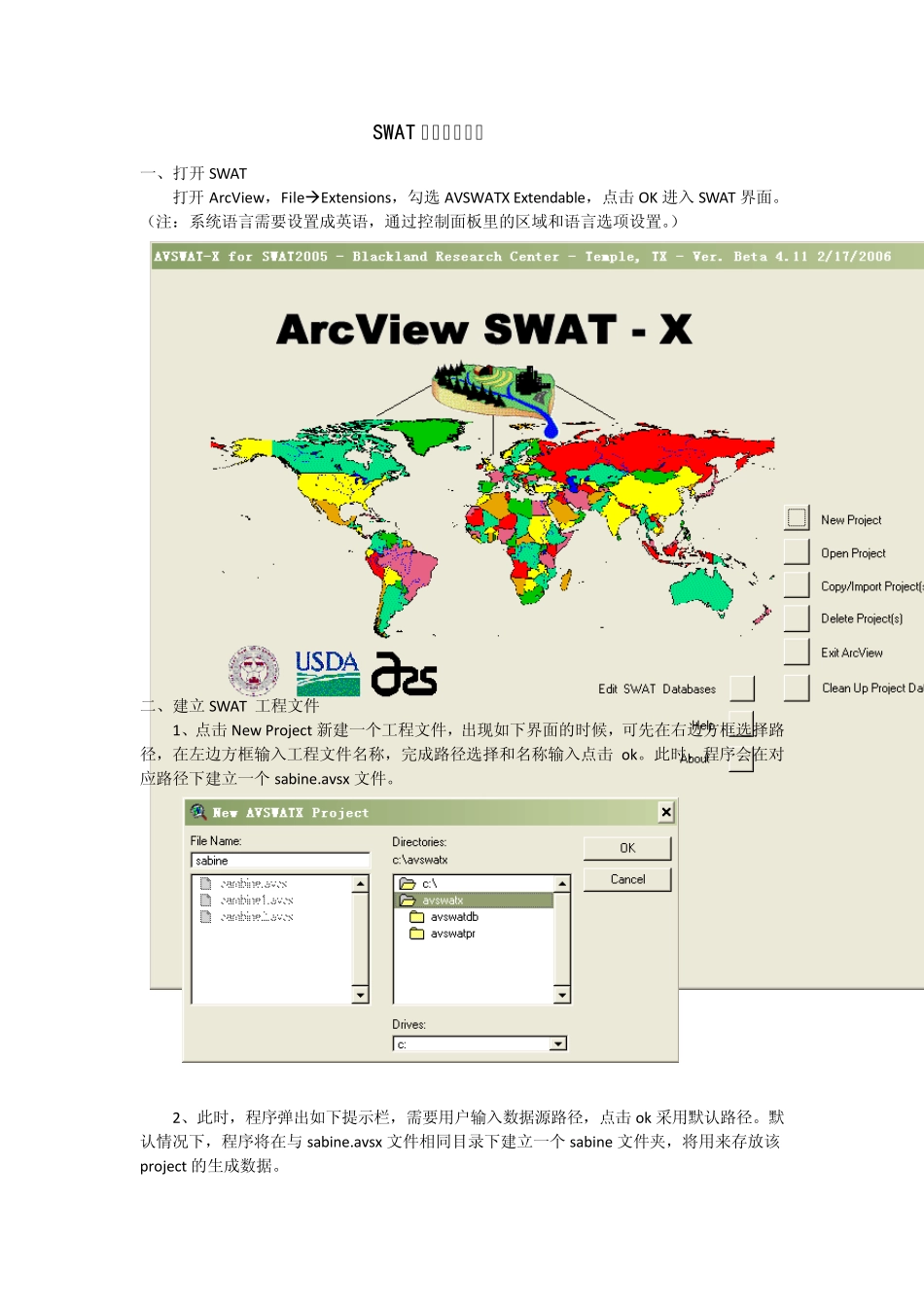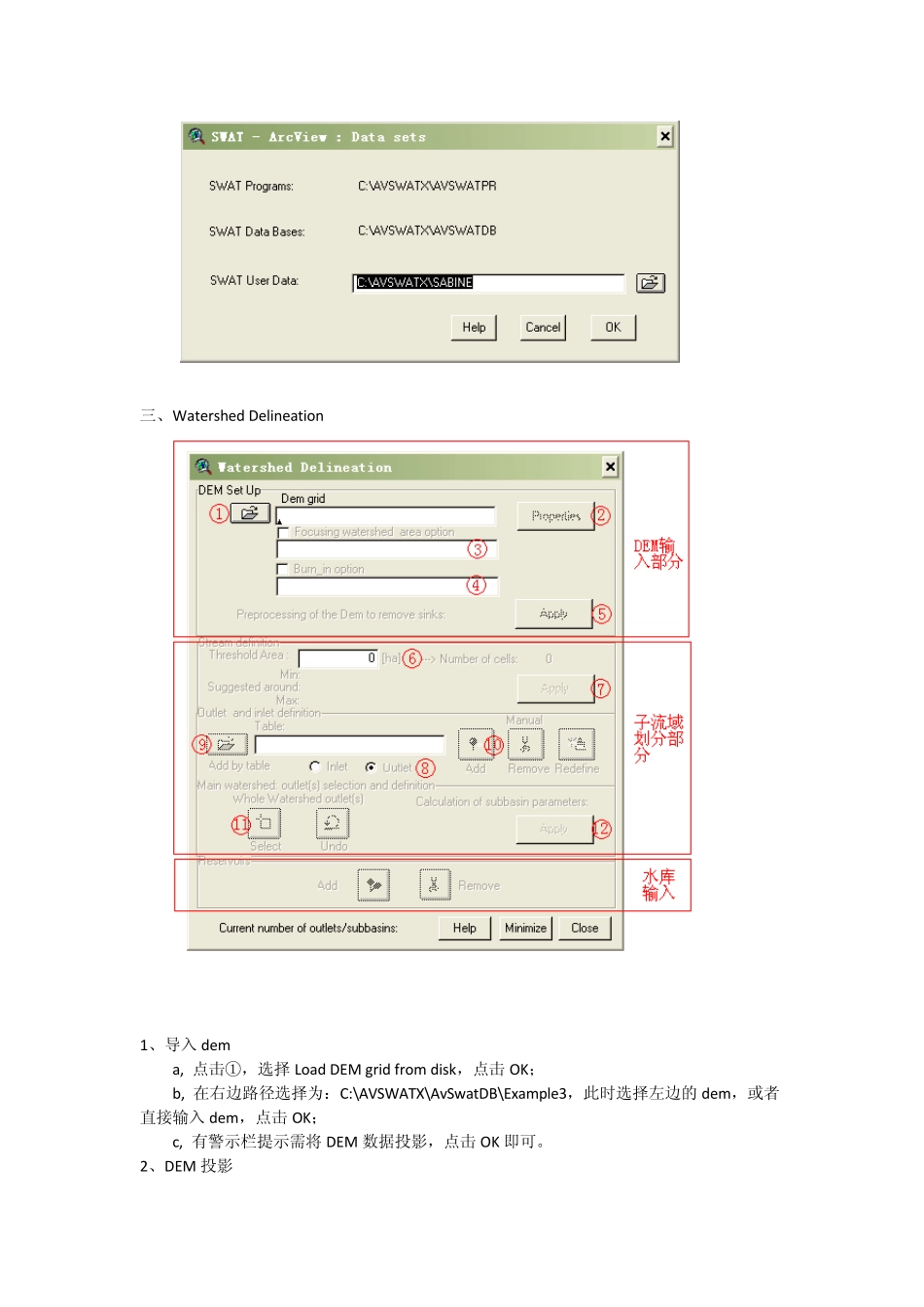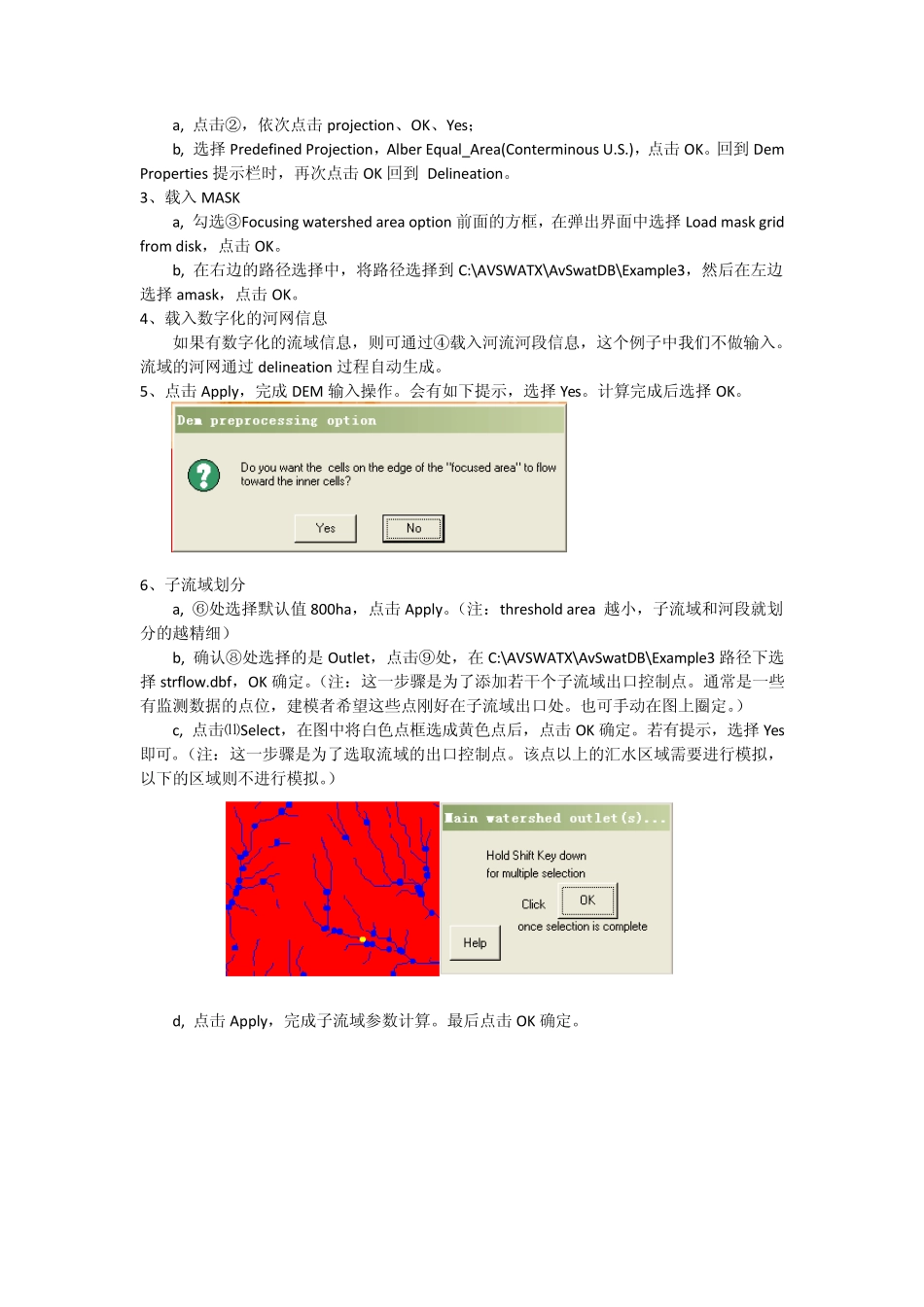SWAT 模型上机实例 一、打开 SWAT 打开 ArcView,FileExtensions,勾选 AVSWATX Extendable,点击 OK 进入 SWAT 界面。 (注:系统语言需要设置成英语,通过控制面板里的区域和语言选项设置。) 二、建立 SWAT 工程文件 1、点击 New Project 新建一个工程文件,出现如下界面的时候,可先在右边方框选择路径,在左边方框输入工程文件名称,完成路径选择和名称输入点击 ok。此时,程序会在对应路径下建立一个 sabine.avsx文件。 2、此时,程序弹出如下提示栏,需要用户输入数据源路径,点击 ok 采用默认路径。默认情况下,程序将在与 sabine.avsx文件相同目录下建立一个 sabine 文件夹,将用来存放该project 的生成数据。 三、Watershed Delineation 1、导入dem a, 点击①,选择 Load DEM grid from disk,点击OK; b, 在右边路径选择为:C:\AVSWATX\AvSwatDB\Example3,此时选择左边的 dem,或者直接输入dem,点击OK; c, 有警示栏提示需将 DEM 数据投影,点击OK 即可。 2、DEM 投影 a, 点击②,依次点击projection、OK、Yes; b, 选择 Predefined Projection,Alber Equal_Area(Conterminous U.S.),点击OK。回到 Dem Properties 提示栏时,再次点击OK 回到 Delineation。 3、载入 MASK a, 勾选③Focusing watershed area option 前面的方框,在弹出界面中选择 Load mask grid from disk,点击OK。 b, 在右边的路径选择中,将路径选择到 C:\AVSWATX\AvSwatDB\Example3,然后在左边选择 amask,点击OK。 4、载入数字化的河网信息 如果有数字化的流域信息,则可通过④载入河流河段信息,这个例子中我们不做输入。流域的河网通过 delineation 过程自动生成。 5、点击Apply,完成 DEM 输入操作。会有如下提示,选择 Yes。计算完成后选择 OK。 6、子流域划分 a, ⑥处选择默认值 800ha,点击Apply。(注:threshold area 越小,子流域和河段就划分的越精细) b, 确认⑧处选择的是 Outlet,点击⑨处,在 C:\AVSWATX\AvSwatDB\Example3 路径下选择 strflow.dbf,OK 确定。(注:这一步骤是为了添加若干个子流域出口控制点。通常是一些有监测数据的点位,建模者希望这些点刚好在子流域出口处。也可手动在图上圈定。) c, 点击⑾Select,在图中将白色点框选成黄色点后,点击OK 确定。若有提示,选择 Yes即可。(注:这一步骤是为了选取流域的出...